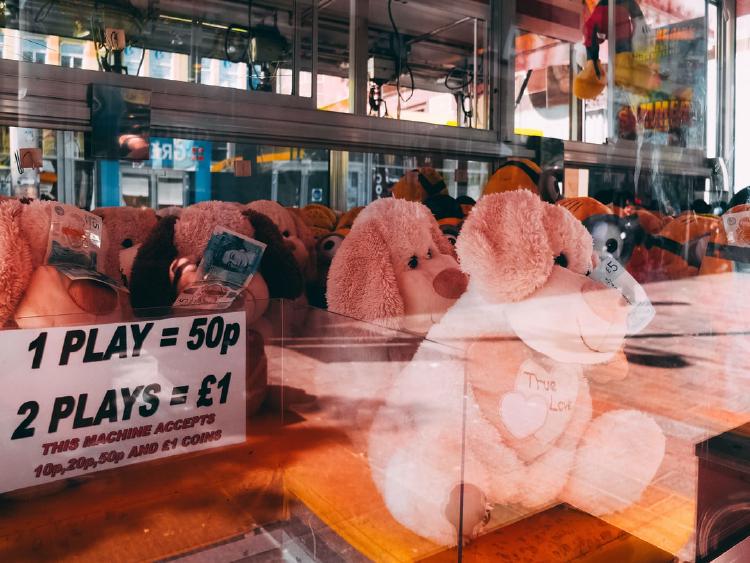PSP에서 인터넷 받기
PSP가 무료 무선 인터넷을받을 수 있다는 사실을 모를 수도 있습니다! 많은 사용자가 자신의 컴퓨터가 무엇을 할 수 있는지 알지 못하지만, 무엇을해야할지 안다면 설정하기가 매우 쉽습니다! 이 가이드는 PSP에서 인터넷을 얻는 방법을 정확하게 알려줍니다!
요구 사항 : PSP로 웹 서핑을 시작하기 전에 두 가지 필수 요구 사항을 충족해야합니다. 어떤 형태의 무선 인터넷 소스를 얻을 수 있어야합니다. 집이나 지역 스타 벅스 등 어디에서나 발생할 수 있으므로 인터넷을 사용할 수있는 지역에 있어야합니다. psp 무선 설정은 802.11b 무선 네트워킹 프로토콜을 따르며, 아마도 모든 곳에서 가장 일반적인 프로토콜이므로 거의 모든 무선 네트워크 연결이이를 위해 작동합니다. 또한 Wipeout : Pure 사본을 가져와야합니다.이 사본은 PSP에서 인터넷을 연결하는 데 필요합니다.
시작할 준비가 되셨나요? 이제 우리는 PSP에서 인터넷을 얻는 방법을 배우기 시작할 것입니다!
1 단계
PSP를 켜고 시스템 메뉴로 이동 한 다음 ‘네트워크 설정’을 입력합니다. 거기에서 ‘인프라 모드’로 이동하여 편집 할 연결을 선택하십시오. 이미 설정 한 경우 홈 연결을 선택합니다. 프로필 이름을 변경하지 말고 그대로 유지하고 이미 설정된 경우 WLAN 설정을 그대로 두십시오.
2 단계
‘주소 설정’으로 이동하여 ‘사용자 지정’을 클릭하고 ‘IP 주소 설정’을 자동으로 유지하십시오. 이것을 조정하면 PSP에서 인터넷을 얻는 데 많은 어려움을 겪을 수 있습니다!
3 단계
‘DNS 설정’으로 이동하여 수동을 클릭하십시오. 여기에 웹 게이트웨이의 주소를 입력해야합니다. 이를 위해 가장 많이 사용되는 것은 Endgadget의 게이트웨이이므로 Primary DNS IP로 숫자 ‘208.42.28.174’를 입력하고 Secondary DNS IP에는 0을 입력합니다. (0.0.0.0). 이 게이트웨이가 작동하지 않는 경우 빠른 검색 엔진 검색을 수행하여 대안을 찾을 수 있습니다.
4 단계
‘프록시 서버’옵션에서 ‘사용 안 함’을 선택합니다.이 작업을 마치면 모든 것을 확인하고 메시지가 표시되면 X를 눌러 모두 저장합니다.
5 단계
Wipeout : Pure를 일반적인 방법으로 실행하고 다운로드 메뉴로 이동합니다. 연결을 선택하라는 메시지가 표시되는 즉시 이전 단계에서 편집 한 연결을 선택하면 바로 앞에 Endgadget 웹 화면이 표시됩니다. 그게 방법입니다! PSP에서 인터넷을 얻는 방법!
앞서 언급 한 리소스에 액세스 할 수있는 한 PSP에서 인터넷을 사용하는 것은 어렵지 않습니다. 액세스 권한을 얻으면 그것이 얼마나 유용한 기능인지 깨닫게 될 것입니다!